时间:2018-11-15 14:57:24 作者:wenjun 来源:系统之家 1. 扫描二维码随时看资讯 2. 请使用手机浏览器访问: https://m.xitongzhijia.net/xtjc/20181115/140930.html 手机查看 评论 反馈
vs新增账户怎么设置?Vs2015是一款基于可视化的程序设计软件。有用户问小编,vs想要新增一个账户,但是不知道具体怎么操作。下面就是设置vs账户的教程,一起来看看吧!
1、打开vs2015,进入首页,按快捷键【Alt+F】
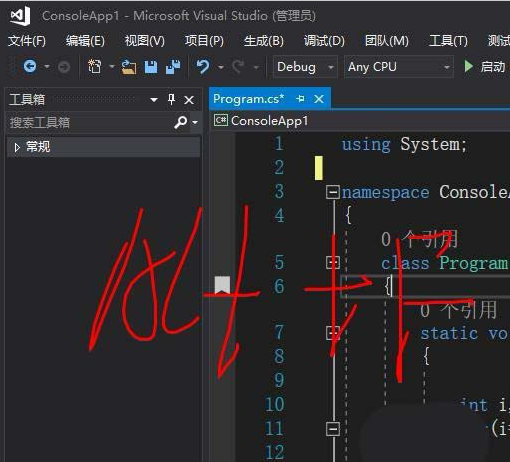
2、也可以直接点击菜单栏的【文件】
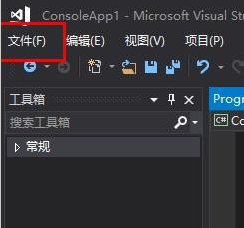
3、在弹出的菜单中点击【账户设置按钮】
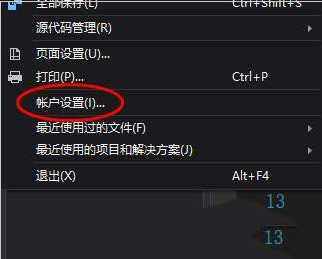
4、这时可以看到系统给予我们的提示。
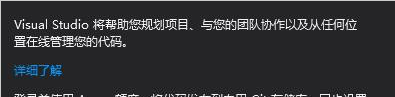
5、我们还可以进行创建一个USER。
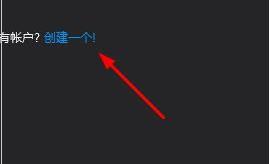
6、使用完毕后点击后【关闭】
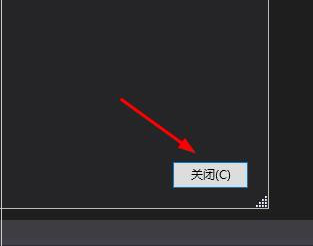
上面就是设置vs账户的教程,是不是非常简单?请继续关注系统之家。
发表评论
共0条
评论就这些咯,让大家也知道你的独特见解
立即评论以上留言仅代表用户个人观点,不代表系统之家立场